فعال سازی developer option و ترفندهای استفاده از دولوپر آپشن
آیا تا به حال دولوپر آپشن را در گوشی اندرویدی خود امتحان کردهاید؟ اصلاً developer option چیست ؟ با ما همراه باشید تا همه نکات پیرامون ان را به شما اموزش دهیم…
developer options چیست ؟
معنی developer options به فارسی گزینه های توسعه دهنده است. developer options در واقع یک منوی اختصاصی است که در تنظیمات اندروید پنهان شده تا به شما در ایجاد تغییرات در سطح سیستم کمک کند. در صورت استفاده صحیح، میتوانید با استفاده از ویژگیهای مفید دولوپر آپشن برای استفاده روزمره، از گوشی اندرویدی خود بهترین استفاده را ببرید.
برنامه تنظیمات در اندروید شامل صفحهای به نام Developer options است که به شما امکان میدهد رفتارهای سیستم را که به شما کمک میکند عملکرد برنامه خود را نمایه و اشکال زدایی کنید پیکربندی کنید. معنی دولوپر آپشن در فارسی گزینههای توسعه دهنده است. گزینههای توسعه دهنده به شما امکان میدهد به تنظیمات مخفی گوشیهای اندروید دسترسی پیدا کنید. هنگامی که حالت برنامه نویس در گوشی اندروید شما فعال است، میتوانید اشکال زدایی و توسعه برنامه را انجام دهید. این تنظیمات برای جلوگیری از فعال کردن گزینههایی که ممکن است نتایج غیر منتظرهای داشته باشند به ویژه برای مبتدیان، پنهان است.
دولوپر اپشن کجاست ؟
در قدم اول برای پاسخ دادن به این سوال که دولوپر اپشن کجاست باید بگوییم که به طور پیش فرض، دولوپر آپشن در اندروید مخفی است. این موضوع به این دلیل است که آنها برای توسعه دهندگانی طراحی شدهاند که میخواهند عملکردهای مختلف را آزمایش کرده و تغییراتی ایجاد کنند که ممکن است بر عملکرد گوشی تأثیر بگذارد. دسترسی به گزینه های توسعه دهنده در اندروید به روش زیر امکانپذیرست:
- به Settings بروید.
- روی About Phone بزنید.
- روی Software info ضربه بزنید.
- Build Number را انتخاب کنید.
- هفت بار روی Build Number ضربه بزنید.
- به قسمت تنظیمات بازگردید، اکنون در آنجا گزینه های توسعه دهنده را به عنوان ورودی خواهید یافت.

چگونه developer options را فعال کنیم؟
به طور پیش فرض، گزینههای توسعهدهنده در اندروید قفل شدهاند، زیرا این تنظیمات پیشرفته فقط برای توسعه دهندگان برای آزمایش برنامهها در نظر گرفته شدهاند. بنابراین، تغییر آنها بدون اطلاع میتواند بر عملکرد گوشی شما تأثیر بگذارد. با در نظر گرفتن این موضوع، ابتدا بیایید ببینیم چگونه میتوانید گزینههای دولوپر اپشن را در گوشی خود باز کنیم.
برای فعال کردن گزینههای برنامه نویسی در اندروید خود، به منوی تنظیمات بروید، به پایین بروید و روی “about phone” یا “درباره تلفن” ضربه بزنید. در آن پنجره یک build number یا شماره ساخت وجود دارد. هفت بار روی آن ضربه بزنید. پس از آن، پیامی را مشاهده خواهید کرد که روی آن نوشته شده است “شما اکنون یک توسعه دهنده هستید” یا “You are now a developer”. اگر برای قفل کردن گوشی خود از رمز عبور استفاده کردهاید، ممکن است مجبور شوید قبل از آن رمز عبور خود را وارد کنید.
برای دسترسی به گزینههای برنامه نویسی، به منوی تنظیمات برگردید و به System بروید. منوی Advanced را گسترش دهید و منوی جدید گزینههای Developer را مشاهده خواهید کرد. اگر میخواهید آن را غیرفعال کنید، روی اسلایدر ضربه بزنید تا آنها را خاموش کنید.
توجه: این مراحل بسته به سازنده گوشی شما و نسخه اندروید فعلی شما دارد و ممکن است در هر گوشی کمی متفاوت باشد.
فعال سازی developer option در شیائومی
برای فعال کردن developer options در گوشی شیائومی در MIUI 8 و MIUI 9 اینطور عمل کنید:
- برنامه تنظیمات (settings) را در دستگاه Mi خود باز کنید.
- به پایین بروید و روی About Phone ضربه بزنید.
- روی نسخه MIUI حدود ۷-۱۰ بار ضربه بزنید.
- باید پیامی را مشاهده کنید که می گوید “you are now a developer”.

تمام شد! در حال حاضر گزینه دولوپر اپشن بر روی دستگاه شما فعال است.
development mode در گوشی سامسونگ
فعال کردن developer options در گوشی سامسونگ هم خیلی راحت است. به منظور فعال سازی developer option در سامسونگ مراحل زیر را طی کنید:
- به تنظیمات (settings) بروید.
- سپس روی “درباره تلفن” یا “about phone” ضربه بزنید.
- به پایین بروید، سپس هفت بار روی “Build number” ضربه بزنید.
- بسته به دستگاه و سیستم عامل شما، ممکن است لازم باشد روی “Software information” و سپس “Build number” هفت بار ضربه بزنید.
- الگو، پین یا گذرواژه خود را وارد کنید تا منوی تنظیمات دولوپر اپشن فعال شود.
غیر فعال سازی development mode
تا اینجا یاد گرفتیم دولوپر اپشن یعنی چه و با نحوه فعال کردن دولوپر اپشن در سامسونگ و دولوپر آپشن در شیائومی نیز آشنا شدیم، حالا ببینیم developer options را چگونه غیر فعال کنیم ؟ برای حذف developer options این راه ساده را امتحان کنید:
- تنظیمات گوشی خود را باز کنید.
- روی Developer Options ضربه بزنید و باز کنید.
- یک تاگل برای فعال سازی منوی مخفی developer options یا غیرفعال کردن دولوپر آپشن اندروید مشاهده خواهید کرد. تاگل را غیرفعال کنید.

ویژگی های دولوپر آپشن
گزینه های توسعه دهنده ممکن است برای افراد حرفه ای طراحی شده باشد اما این بدان معنا نیست که کاربران عادی نمی توانند از آنها استفاده کنند، بنابراین قابلیت استفاده عموم مردم از دولوپر آپشن ویژگی مهمی برای این قابلیت در نظر گرفته میشود.
یکی از مهمترین ویژگی های دولوپر آپشن امکان فعال سازی و غیر فعال سازی آن است، بنابراین اگر developer options موبایل را فعال کردید ولی پشیمان شدید نگران نباشید، چون به راحتی همانطور که در بالا هم توضیح داده شد میتوانید آن را غیرفعال کنید.
آیا استفاده از دولوپر آپشن در اندروید امن است؟ فعال سازی developer option هرگز بر عملکرد دستگاه تأثیر بد نمی گذارد. از آنجا که اندروید یک دامنه توسعه دهنده منبع باز است، مجوزهایی را ارائه می دهد که هنگام توسعه برنامه مفید هستند. بنابراین اگر گزینه توسعه دهنده را فعال کنید ، اتفاق بدی برای گوشیتان نمیافتد.
کاربردهای developer options
هر اندروید دارای یک دنیای پنهان اسرارآمیز از تغییرات است که همه ما باید از آن آگاه باشیم. developer options کاربرد های زیادی دارد، میتوانید لوکیشن ساختگی را فعال کنید، به انیمیشن ها سرعت ببخشید، کدک های صوتی را تغییر دهید، محدودیت فرایندهای پس زمینه را تغییر دهید، از ویژگی های GPU استفاده کنید و بسیاری از موارد دیگر. همچنین، شما میتوانید میزان حافظه مصرفی در هر برنامه و حافظه آزاد را هم ببینید. ضبط فعالیت های صفحه ی نمایش، سرعت بخشیدن به بازی های سنگین، روت کردن و نصب سیستم های عامل دیگر هم از جمله سایر ویژگی های developer option است.
ترفندهای developer option
منوی developer options قابلیتهای جذابی را در اختیار کاربر اندرویدی خود قرار میدهد. در ادامه به ۱۰ مورد از ترفندهای developer option میپردازیم…
۱- نمایش دادن مکان اشارهگر
وقتی گزینه Show Taps را فعال میکنید، هرجای نمایشگر را لمس کنید، یک دایره کوچک روی صفحه نشان داده میشود. این امر میتواند هنگام ضبط صفحه نمایش برای ایجاد ویدئوهای آموزشی برای نشان دادن مکان دقیق لمسها بسیار مفید باشد. برای اطلاعات دقیقتر تاچ گوشی، میتوانید گزینه محل اشارهگر را فعال کنید تا ورودی لمسی و مسیر آن و مختصات دقیق را در بالا مشاهده کنید.
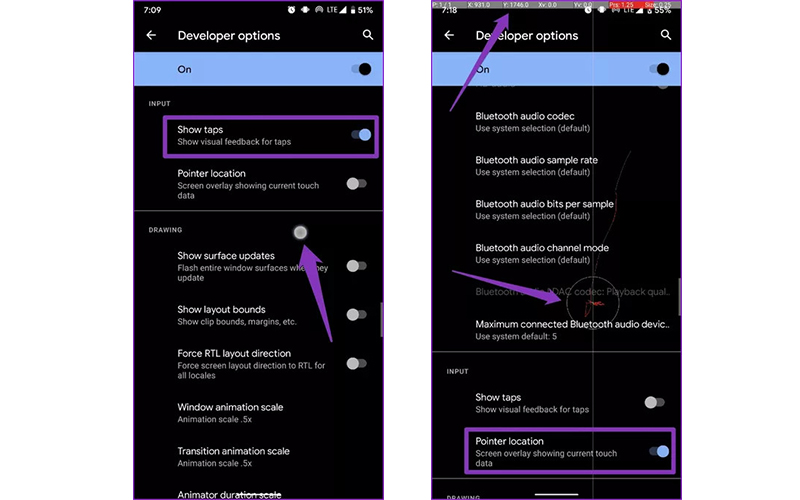
۲. تنظیم سرعت اجرای انیمیشنها
گوگل عاشق انیمیشن است و گوشی اندرویدی شما هم پر از انیمیشن است، البته این انیمیشنها بر عملکرد یک گوشی و باتری آن تأثیر میگذارد. با فعال بودن گزینههای Developer، میتوانید سرعت پخش پیش فرض انیمیشن را تغییر دهید. شما میتوانید مقیاس انیمیشن Window، مقیاس متحرک Transition و مقیاس مدت زمان Animator را به روشی که دوست دارید افزایش یا کاهش دهید.
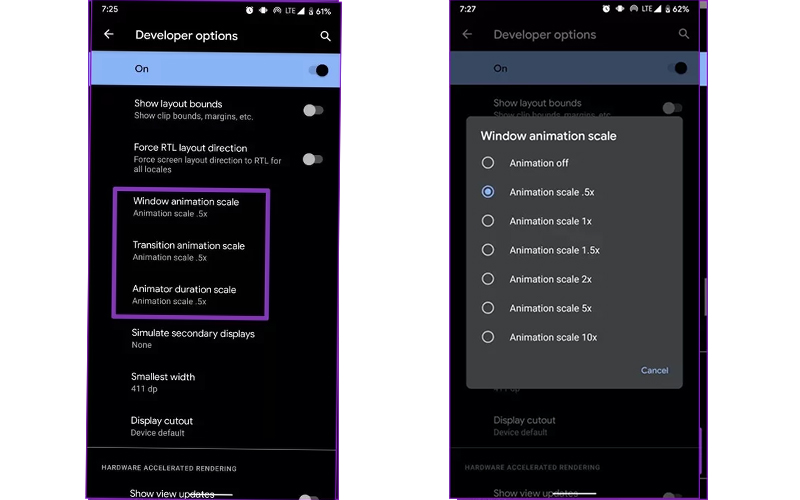
نکته حرفهای: اگر از گوشی قدیمی استفاده میکنید که به نظر میرسد کند کار میکند، غیرفعال کردن این انیمیشنها باعث میشود سرعت گوشی بالا رود.
۳. غیر فعال کردن حجم صدا
این گزینه به طور پیش فرض خاموش است تا هم گوشی شما و هم دستگاه بلوتوث متصل یک صدا را کنترل کنند. اگر دستگاه بلوتوث متصل شما با مشکلات صوتی مانند بلندی صدای غیرقابل قبول یا عدم کنترل مواجه است، میتوانید با تغییر حالت “Absolute Volume” آن را برطرف کنید.
۴. فعال کردن حالت تاریک برای همه برنامهها
اگر از Android 10 و بالاتر استفاده میکنید، از قبل گزینه حالت تاریک (دارک مود) در سراسر سیستم را در گوشی خود دارید، اما وقتی صحبت از برنامهها میشود، برخی از آنها هنوز فاقد گزینه حالت تاریک هستند. برای فعال کردن حالت تاریک در آن برنامهها نیز میتوانید از گزینه “Override force-dark” استفاده کنید. این گزینه برای هر برنامه بیعیب و نقص کار نمیکند، اما اگر از استفاده در حالت روشن متنفر هستید، به شما کمک میکند.
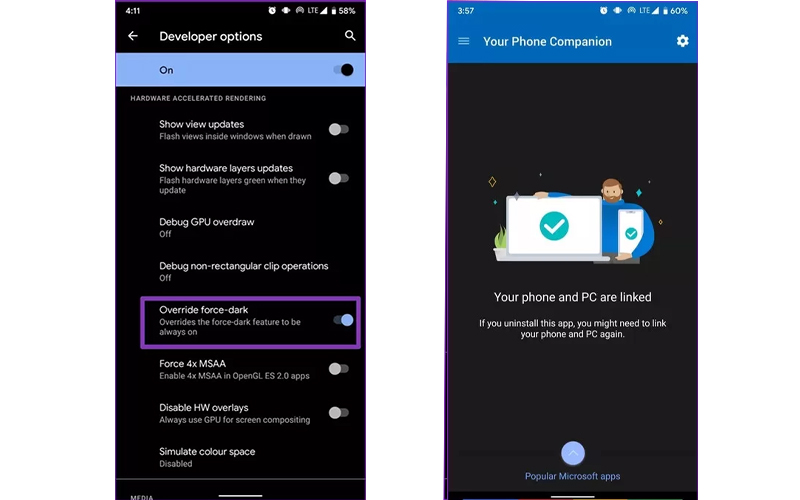
۵. محدود کردن برنامههای در حال اجرا در پسزمینه (limit background apps)
این تنظیم developer option به شما امکان میدهد تعداد برنامههای در حال اجرا در پس زمینه را بین صفر تا چهار نگه دارید. برای مثال، اگر آن را به صفر برسانید، تمام منابع گوشی شما به سمت کاری که در حال حاضر انجام میدهید، هدایت میشود. این امر میتواند هنگام بازی یک بازی گرافیکی سخت افزاری در گوشی اندرویدی شما بسیار مفید باشد. با این حال، اگرچه این کار عالی به نظر میرسد، محدود کردن روند پس زمینه نیز به این معنی است که نمیتوانید سریع بین برنامهها جابجا شوید.
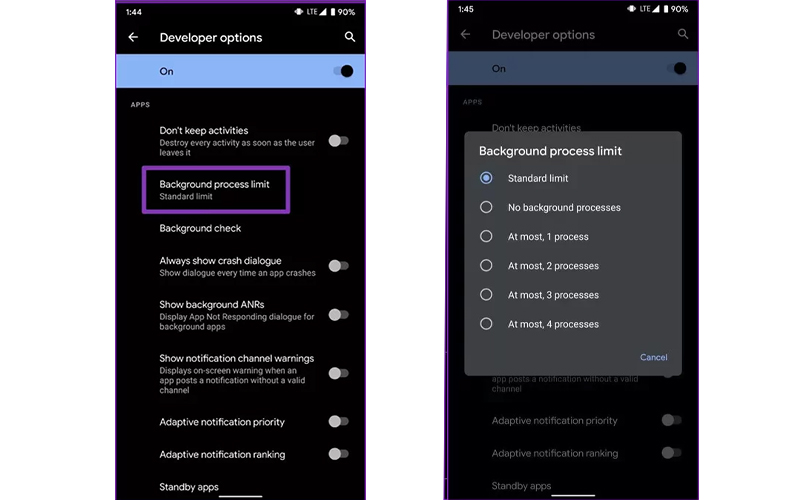
۶. افزایش عملکرد بازیها
اگر شما یک گیمر هستید که میخواهید از حداکثر عملکرد گوشی رده بالای خود استفاده کنید، باید از گزینه “Force 4x MSAA” nv دولوپر آپشن استفاده کنید. هنگامی که فعال است، گیم پلی روان و گرافیک بهتر را در برخی بازیها و برنامهها به شما ارائه میدهد. با این حال، عملکرد بالاتر به این معنی است که باتری را نیز به سرعت تخلیه میکند.
۷. اشکال زدایی USB
usb debugging به چند دلیل پرکاربردترین گزینه در این لیست است. هنگامی که فعال است، این گزینه به دستگاههای متصل از طریق USB اجازه میدهد تا اطلاعات را جمع آوری کرده و دستوراتی را به گوشی شما ارسال کنند. علاوه بر این، این گزینه میتواند برای فعال کردن دسترسی روت، روند بازیابی اطلاعات، نصب برنامهها و موارد دیگر هم استفاده شود. اگر برنامهای نصب نشد یا با مشکلی در زمان نصب مواجه شدید، مقاله علت نصب نشدن برنامه در گوشی شیائومی را مطالعه کنید.
۸- تغییر موقعیت GPS گوشی به یک موقعیت جعلی
آیا میخواهید برنامهای را نصب کنید که در کشور شما در دسترس نیست؟ انجام این کار با جعل موقعیت مکانی با برنامهای مانند مکان جعلی GPS آسان است. پس از نصب برنامه، به گزینههای توسعه دهنده بروید و به برنامه انتخاب اشکالزدایی بروید تا مکانهای ساختگی ایجاد شود.
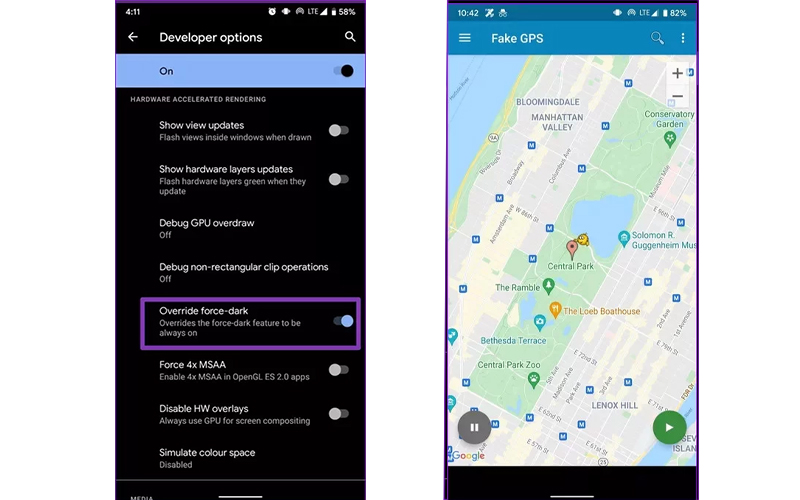
۹. تقسیم صفحه برای هر برنامه
بسیاری از برنامههای محبوب، از جمله اینستاگرام، ESPN و … هنوز از حالت تقسیم صفحه پشتیبانی نمیکنند. به جای اینکه منتظر بمانید تا این ویژگی امکانپذیر شود، میتوانید « Force activities to be resizable» را فعال کنید تا برنامههای مورد علاقه خود را فوراً وارد صفحه تقسیم کنید.
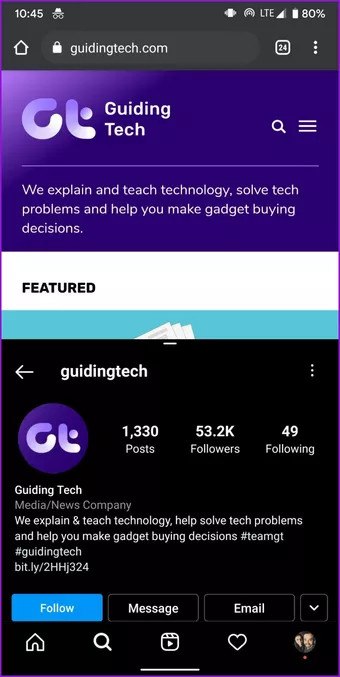
۱۰. نمایشگر روشن هنگام شارژ شدن گوشی
گزینه بیدار ماندن یا The stay awake مانع از خوابیدن صفحه نمایش گوشی شما در هنگام وصل شدن دستگاه به شارژ میشود. این مورد در دولوپر آپشن زمانی مفید است که صفحه نمایش شما نیاز به توجه مکرر داشته باشد. این که میخواهید قیمت بیت کوین را زیر نظر داشته باشید یا در حین کار امتیاز بازی زنده را تماشا کنید، ویژگی Stay awake این کار را برای شما ممکن میکند!
developer option کاربردهای هیجانانگیزی داشت، اینطور نیست؟ گزینههای زیادی وجود دارد که باید با دقت با آنها کار شود، مانند اشکال زدایی USB، باز کردن قفل نصب شده، بازیابی. این گزینه ها دروازههایی برای سوء استفاده های امنیتی باز میکنند و بنابراین ما باید آنها را فقط اگر قصد انجام کاری داریم فعال کنیم. بقیه گزینهها برای انجام آزمایش و خطا و بازی با آنها ایمن هستند. آیا کاربردهای دیگری را سراغ دارید؟ نظرات خود را با دوستان خود به اشتراک گذارید.
سوالات متداول
Developer options در گوشی چیست ؟
✔️ برنامه تنظیمات در اندروید شامل صفحهای به نام Developer options است که به شما امکان می دهد رفتارهای سیستم را که به شما کمک می کند عملکرد برنامه خود را نمایه و اشکال زدایی کنید پیکربندی کنید. گزینههای توسعه دهنده به شما امکان میدهد به تنظیمات مخفی گوشیهای اندروید دسترسی پیدا کنید. هنگامی که حالت برنامه نویس در گوشی اندروید شما فعال است، میتوانید اشکال زدایی و توسعه برنامه را انجام دهید. این تنظیمات برای جلوگیری از فعال کردن گزینه هایی که ممکن است نتایج غیر منتظرهای داشته باشند به ویژه برای مبتدیان، پنهان است.
نحوه فعال سازی developer option در شیائومی چگونه است؟
✔️ برای فعال کردن developer options در گوشی شیائومی در MIUI 8 و MIUI 9 اینطور عمل کنید:مرحله ۱: برنامه تنظیمات (settings) را در دستگاه Mi خود باز کنید. مرحله ۲: به پایین بروید و روی About Phone ضربه بزنید. مرحله ۳: روی نسخه MIUI حدود ۷-۱۰ بار ضربه بزنید. مرحله ۴: باید پیامی را مشاهده کنید که می گوید “you are now a developer”.
developer options در سامسونگ را چگونه فعال کنیم؟
✔️ مرحله ۱: به تنظیمات (settings) بروید. مرحله ۲: سپس روی “درباره تلفن” یا “about phone” ضربه بزنید. مرحله ۳: به پایین بروید، سپس هفت بار روی “Build number” ضربه بزنید. مرحله ۴: بسته به دستگاه و سیستم عامل شما، ممکن است لازم باشد روی “Software information” و سپس “Build number” هفت بار ضربه بزنید. مرحله ۵: الگو، پین یا گذرواژه خود را وارد کنید تا منوی تنظیمات دولوپر اپشن فعال شود.
چطور developer options غیر فعال سازی کنیم؟
✔️۱- تنظیمات گوشی خود را باز کنید. ۲- روی Developer Options ضربه بزنید و باز کنید. ۳- یک تاگل برای فعال سازی منوی مخفی developer options یا غیرفعال کردن دولوپر آپشن اندروید مشاهده خواهید کرد. تاگل را غیرفعال کنید.


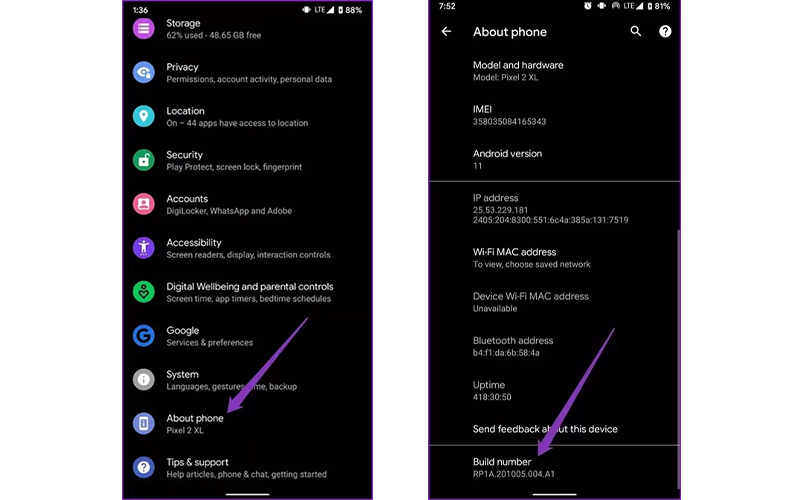







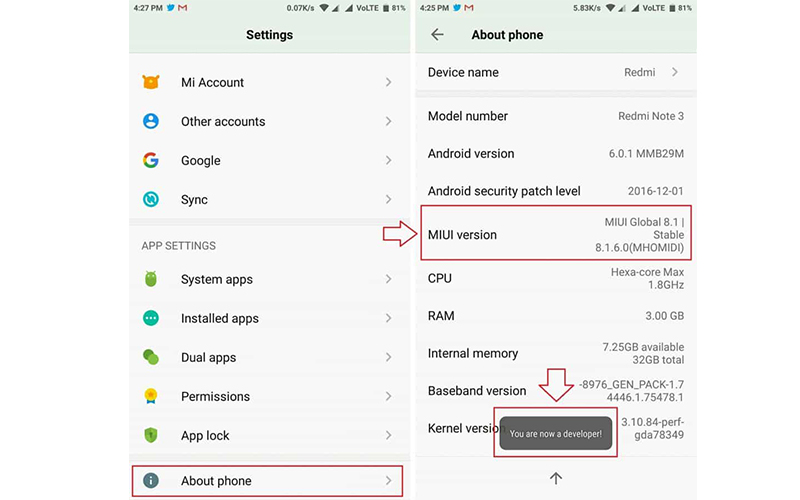
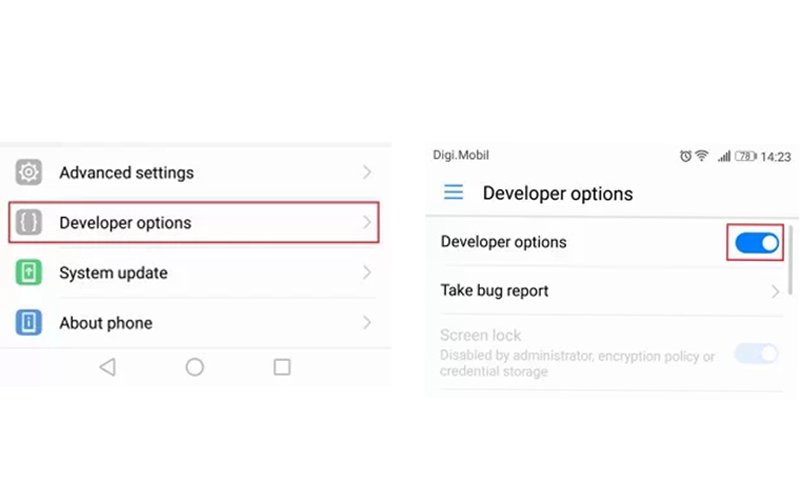




سلام ببخشید این حالت. برای گوشی ضرر ندارد ؟؟
سلام میشه از این قسمت
کنترل سنتر خاکستری رو به حالت بلوری تبدیل کرد ؟
گوشیم ردمی نوت دوازده/
هایپر او اس هم هست
سلام !
از تو همون developer برو پایین تو بخش؛
Hardware accelerated rendering
تیک گزینه؛
Allow window-level blurs
رو بزن اوکی میشه !!
اصلا کامل توضیح ندادید
سلام و خسته نباشید. چگونه دولوپر آپشن را ریست کنیم و به حالت اول خود برگردانیم ؟. فقط دولوپر آپشن.. .
از بالا خاموش کنید و گوشی را ریستارد حافظه کنید, گوشی را خاموش کنید و بعد با نگاه داشتن انگشتان روی کم و زیاد کردن صدا و کلید روشن خاموش که که کلید عملکرد هم میگن همزبان فشار بدین تا گوشی روشن شود
سلام
من این گزینه رو روشن کردم حالا خیلی چیزا تو گوشیم بهم ریخته
مثلا تم روش اعمال نمیشه ( مدل گوشیم mi poco *x3 )
حتی خاموشش کردم بازم اوکی نشده
سلام چجوری این توسعه دهنده را به حالت پیش فرض بر گردونیم
این گزینه ضرری هم داره؟؟
می خواهم از مایکت کالاف بریزم بعد میگه ناسازگار و برای سازگاری باید این حالت رو فعال کنم.
نه عزیزم هیچ ربتی نداره
نه داداش هیچ ضرری نداره،درسته چند سیزن هست برای نصب کالاف باید یک گذینه رو خاموش و روشن کنید،هر چیزی که گوشی ازت میخواد برای دانلود انجام بده مشکلی پیش نمیاد
بهترین نبود بیشتر توضیح میدادید؟
احتمال دارد از تنظیمات دولوپر اپشن باشد اگر تنظیمات کامل mi10*lite 5g را دارید ممنون میشم بهم ارائه بذین واقعا
من صاحب پیام قبلیم
درود بر شما
گوشی من مدل گوشی شماست
رام گوشیتون چه نسخه ای هست؟
حالا من هر چی میگردم Absolute Volume Developer رو پیدا نمیکنم
خود Developer رو فعال کردم
مرسی از سایت خوبتون من دقیقا کارهای که گفتین روی گوشی یکی از دوستان تو کافه آموزشگاه انجام دادم و الان خیلی راضیه مرسی بابات تکنیکا اما بهتر میشد اگه راجب کل قابلیت های این مورد میگفتین
سللم من cast گوشیم بعد چند اپ عادی نصب کردن قطع میشه و فقط صداش از تلویزیون میاد البته دانگل من جداگانه است و با مارک شارپ .
چکار کنم خسته شدم بسکه گوشیمو فلش زدم
دولوپر آپشن چیست – نحوه فعال سازی و غیر فعال سازی developer options گوشی
نمایش دستگاه های بدون نام در بلوتوث چه کارایی داره و این کار بعد از جفت ساری بلوتوث باعث اینکه اطلاعات گوشیت به شخص مقابل انتقال پیدا کنه یا گوشیت رو زیر نظر داشته باشه نمیشه.
نتیجش میشه یه هندزفری
سلام خسته نباشید من از هنزفری بیسیم level u pro استفاده میکنم صداش یکم تاخیر داره در حین بازی رفتم کدک عوض کردم ولی هرچه عوض میکنم همین که از صفحه خارج بشم به همون تنظیمات اولش برمیگرده همه ی کدک ها رو امتحان کردم بازم همین حالت ، میشه راهنما کنید چیکار کنم گوشیم poco.x3.pro هست با تشکر
سلام من اینکارا رو انجام دادم و درست شد ولی برای وصل شدن به مانیتور خودرو وصل میشه ولی مچ نمیشه با کابل شارژر وصل میشم ایا احتمال داره از کابل باشه و کابل مخصوص بخاد
من توی تنظیمات اشتباه کردم چجوری ری استارتش کنم
خسته نباشید من گوشیم مدل پکو.ام.۴پرو هست
مدتیه developer رو همینطوری فعال کردم
قبل اینکه فعالش کنم برنامه های مورد نیازم نصب میشد بجز بازیهایی مثل کلش آف کلنز و کلش رویال حالا ک فعالش کردم اینها نصب شدن ولی الان مشکلی ک دارم اینه اینستاگرامم ب مشکل خورده
نصب میشه ولی واردش ک میشم صفحه سفیده و هیچی نمیاد میشه بخاطر فعال کردن developer باشع ؟؟؟؟؟
چون قبل اینکه فعالش کنم همچین مشکلی نداشتم
سلام گوشی بنده پوکو x3 pro است که یه هدفون بی سیم هندزفری لنوو مدل HQ08 خریدم اما وقتی به گوشی وصل میکنم حجم خروجی صدا بیش از حد کمه. روی گوشی های دیگه امتحانشون میکنم صداشون خوبه اما روی گوشی من صدای کمی داره. چند مدل هندزفری بی سیم دیگه مثل لول و شیائومی وصل کردم صداشون مشکلی نداره اما این مدل حجم صدای خیلی پایینی داره. تو سایتتون یه اشاره ای به این مشکل کردید اما من هرچی سرچ کردم تنظیماتی که گفتید رو پیدا نکردم میشه لطفا راهنمایی کنید؟ اگه لطف کنید از طریق واتس آپ به این شماره پیام بدید. باتشکر
حسین اسمی پور
دوست عزیز ابتدا باید گزینه دولوپر اپشن گوشی رو فعال کنید بعد از گزینه ها تنظیمات لازم رو انجام بدین
سلام خسته نباشید من هر می کنم گزینه developer نمیاد فقط این جمله رو نشون میدهno need you are already a developer
غیر فعال سازی developer option در شیائومی با گوشی های اندرویدی دیگه فرق داره ؟
اره هر کودوم جدا توضیح دادن
نه بابا این خیلی بده
مسیر رفتش فرق میکنه